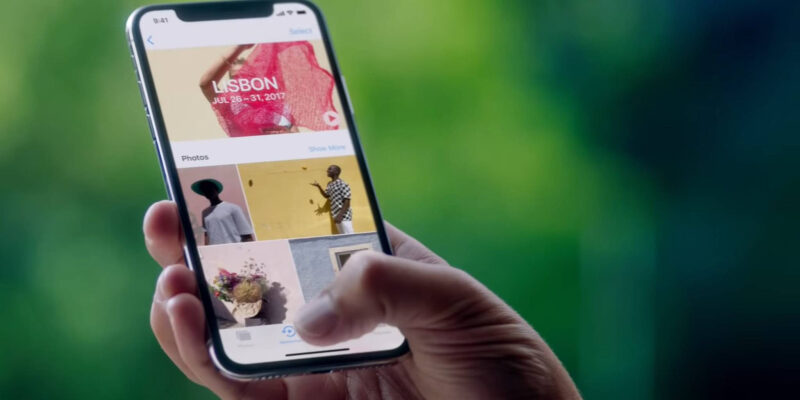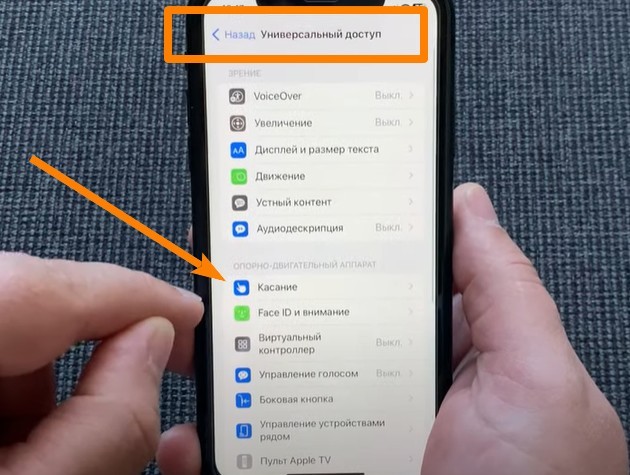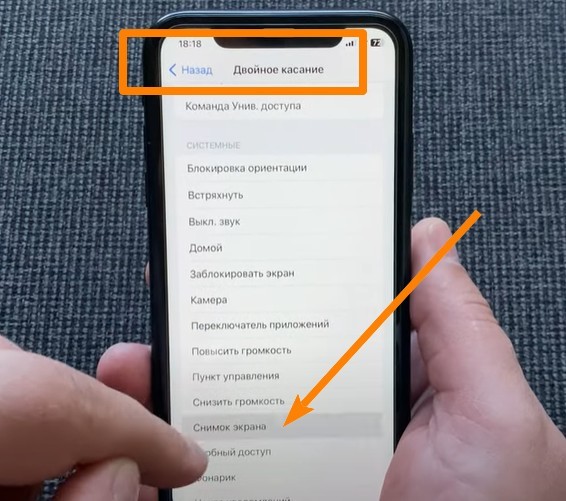Привет, друзья! Сегодня расскажу вам о трех крутых способах сделать скриншот экрана на вашем любимом айфоне. Готовы? Тогда поехали!
Знаете, в чем главный плюс скриншотов? Теперь, когда мама спросит «А ты где был вчера в 3 ночи?!», всегда можно скинуть ей снимок экрана с Гугл-картами и сказать, что изучал географию!
Способ первый, классический — «Кнопка громкости + Включение»
Этот способ знают все, но я не мог его не упомянуть. Работает на любом айфоне, с любой версией iOS. Просто жмешь одновременно на кнопку регулировки громкости и кнопку включения. Готово, скрин сделан и сохранен в галерею!
Пошаговая инструкция:
Найди кнопку громкости на левом боку айфона. Найди кнопку включения на правом боку (или сверху на старых моделях).
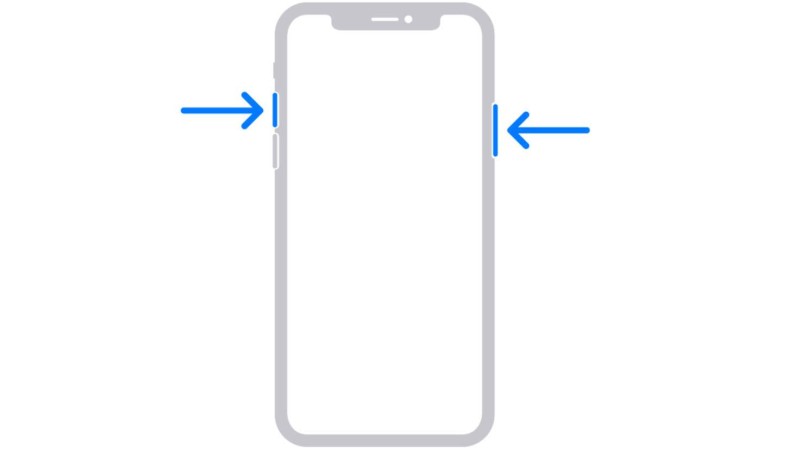
Зажми обе кнопки одновременно. Профит! Скриншот готов!
Способ второй, для тех, кто любит потыкать — «Двойное касание по спинке»
Вот это уже поинтереснее! Скриншот можно сделать, просто два раза тыкнув по задней крышке айфона. Но перед этим нужно включить эту фичу в настройках:
Заходим в Настройки -> Универсальный доступ. Ищем там раздел «Касания» и тыкаем
Выбираем (как вариант) «Двойное касание». Затем листаем в самый низ и видим пункт «Снимок экрана». Включаем его двойным тапом по задней панели
Наслаждаемся новым способом делать скрины!
Важно: если у вас чехол, то двойное касание может не сработать. Придется или снимать чехол, или жать посильнее. Зато потом будете как Флэш — тык-тык по спинке, и скриншот готов!
Способ третий, для любителей Safari — «Скриншот всей страницы целиком»
Вот это реально бомба! Если вам когда-нибудь хотелось сохранить всю веб-страницу целиком, а не по кусочкам, то этот способ для вас. Правда, работает только в родном сафари и начиная с iOS 13.
Что нужно делать:
- Открываем страничку, которую хотим заскринить, в Safari
- Делаем обычный скриншот кнопками, как в первом способе
- Тыкаем по превьюшке скрина в левом нижнем углу
- Жмем волшебную кнопку «Вся страница» вместо «Экран»
- Любуемся полным скриншотом страницы, который можно проскроллить!
- Сохраняем этот шедевр в файл PDF через «Готово» и «Сохранить в файлы»
Всё, теперь вы мастер скриншотов 100 уровня! Хвастайтесь перед друзьями, сохраняйте мемасики и важные данные. Но помните — с большими скриншотами приходит большая ответственность! В общем, друзья, пользуйтесь этими простыми, но очень полезными способами делать снимки экрана на айфоне. Сохраняйте нужную инфу, делитесь ею с друзьями.